Situatie
Google vă permite să adăugați note, liste și imagini de la Google Keep direct în documentele și diapozitivele Google. Folosiți notele existente sau creați una nouă și adăugați-o pe mers fără a părăsi vreodată fișierul. Iată cum.
Pentru acest ghid, vom folosi Google Docs, dar această metodă funcționează identic și pe Slides.
Solutie
Aprindeți-vă browserul și duceți-vă la Google Docs. Deschideți un document nou sau existent, apoi faceți clic pe pictograma Google Keep din panoul din partea dreaptă a paginii.
Din panoul care se deschide, treceți peste nota pe care doriți să o adăugați la documentul dvs. Faceți clic pe butonul cu trei puncte și apoi selectați „Adăugați în document”.
Conținutul notei Keep este introdus în documentul dvs. oriunde a fost localizat cursorul.
Dacă nu aveți nicio notă în menținere, faceți clic pe „Ia o notă” sau pe pictograma listei pentru a crea o notă sau o listă, respectiv.
După ce terminați, faceți clic pe „Terminat”.
Faceți clic pe butonul cu trei puncte și apoi selectați „Adăugați în document” exact ca înainte pentru a adăuga nota la fișierul dvs.
De asemenea, puteți trage și arunca orice notă din panoul din dreapta direct în documentul dvs. pentru a o adăuga la un anumit loc din fișierul dvs.
Dacă nota dvs. conține imagini, acestea vor fi adăugate și la fișierul dvs.
Cam despre asta e. Adăugarea notițelor Google Keep la fișierele dvs. Docs și Sheet nu a fost niciodată mai ușoară.



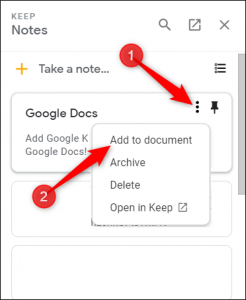
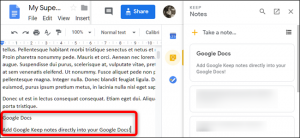
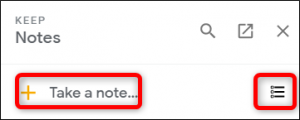
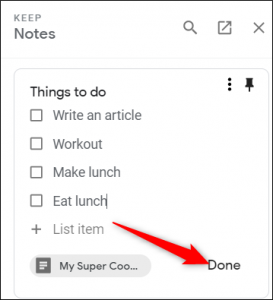
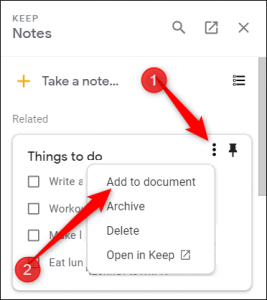
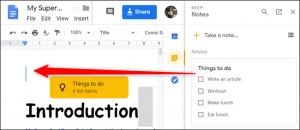
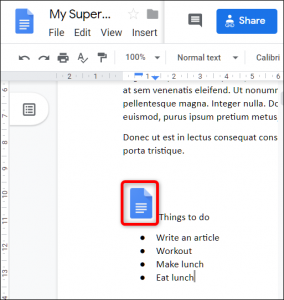
Leave A Comment?